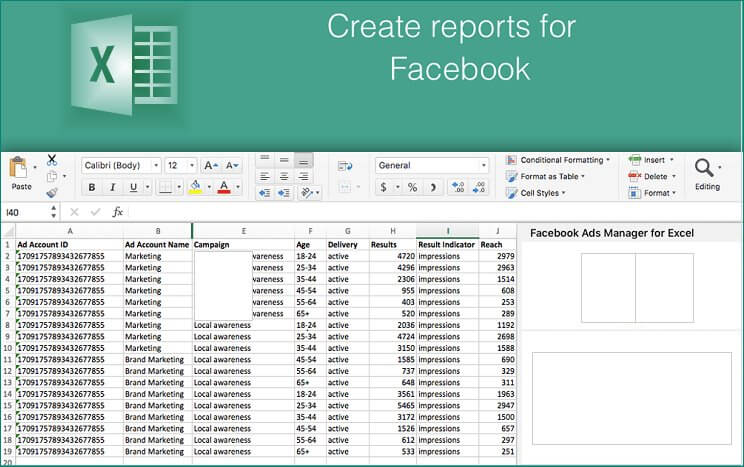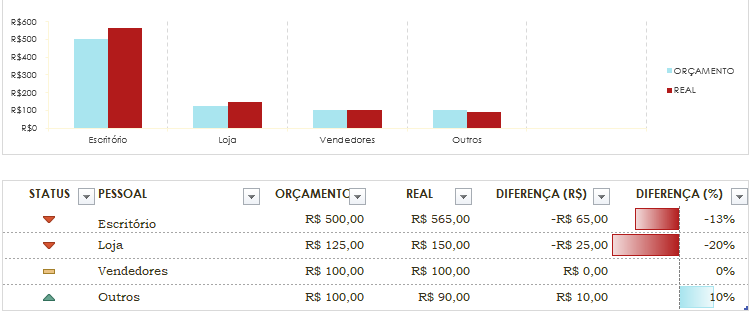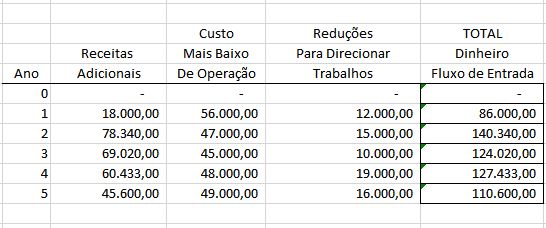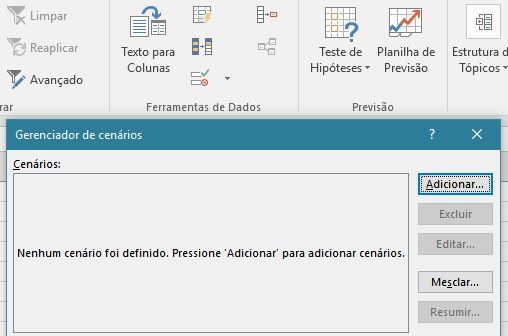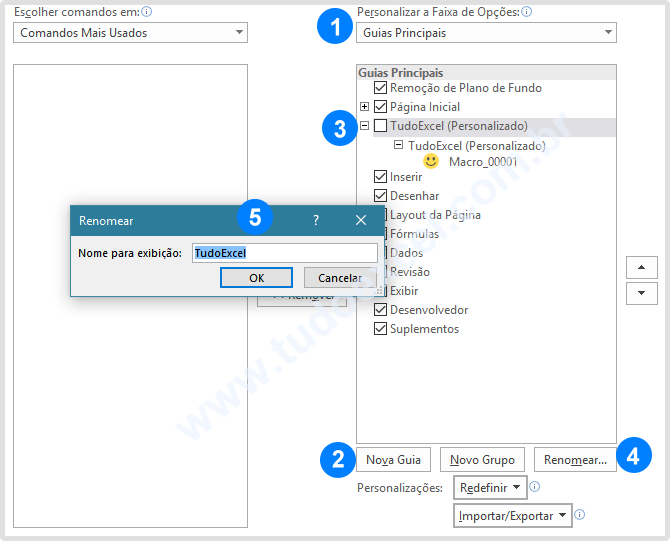Como Criar Fórmulas Aninhadas no Excel sem Complicações

Aprenda a criar fórmulas aninhadas no Excel de forma simples e eficiente. Guia completo com exemplos práticos, tabelas e dicas para dominar essa técnica avançada.
As fórmulas aninhadas no Excel representam uma das técnicas mais poderosas para automatizar cálculos complexos e análises avançadas de dados. Quando você domina o uso de fórmulas aninhadas, consegue resolver problemas que pareciam impossíveis com uma única fórmula, economizando tempo e aumentando significativamente a precisão dos seus resultados.
O conceito de fórmulas aninhadas pode parecer intimidador no início, mas com a abordagem correta e exemplos práticos, qualquer usuário pode aprender a utilizá-las efetivamente. Essas fórmulas consistem em combinar múltiplas funções dentro de uma única célula, onde o resultado de uma função serve como argumento para outra função.
Neste guia abrangente, você descobrirá como criar fórmulas aninhadas no Excel de maneira descomplicada, desde os conceitos básicos até aplicações avançadas que transformarão sua produtividade no trabalho com planilhas. Exploraremos exemplos práticos, benefícios e técnicas que farão você se tornar um expert no assunto.
Índice
- O que são Fórmulas Aninhadas no Excel?
- Benefícios de Usar Fórmulas Aninhadas
- Exemplos Práticos de Fórmulas Aninhadas
- Técnicas Avançadas com Fórmulas Aninhadas
- Dicas para Criar Fórmulas Aninhadas Eficientes
- Funções Mais Utilizadas em Fórmulas Aninhadas
- Erros Comuns e Como Evitá-los
- Otimização de Performance
- Aplicações Práticas no Mundo Real
- Ferramentas de Apoio
- Futuro das Fórmulas Aninhadas
- Conclusão
- Perguntas Frequentes
- 1. Quantas funções posso aninhar em uma única fórmula do Excel?
- 2. Por que minha fórmula aninhada está retornando erro #VALOR!?
- 3. Como posso tornar minhas fórmulas aninhadas mais legíveis?
- 4. Existe alguma alternativa moderna às fórmulas aninhadas tradicionais no Excel?
- 5. Como posso debugar uma fórmula aninhada complexa que não está funcionando?
O que são Fórmulas Aninhadas no Excel?
Fórmulas aninhadas são estruturas que combinam duas ou mais funções do Excel dentro de uma única fórmula, criando uma hierarquia onde uma função utiliza o resultado de outra como seu argumento. Essa técnica permite realizar cálculos complexos que seriam impossíveis ou extremamente trabalhosos com fórmulas simples.
A estrutura básica das fórmulas aninhadas segue o princípio de que as funções mais internas são executadas primeiro, seguindo a ordem de precedência matemática. Por exemplo, quando você escreve =SE(MÉDIA(A1:A10)>50,"Aprovado","Reprovado"), o Excel primeiro calcula a MÉDIA, depois aplica a condição SE.
As fórmulas aninhadas são especialmente úteis quando você precisa aplicar múltiplas condições, realizar cálculos sequenciais ou combinar diferentes tipos de análises em um único resultado. Elas representam uma evolução natural no aprendizado do Excel, permitindo que usuários intermediários e avançados criem soluções mais sofisticadas e automatizadas.
Benefícios de Usar Fórmulas Aninhadas
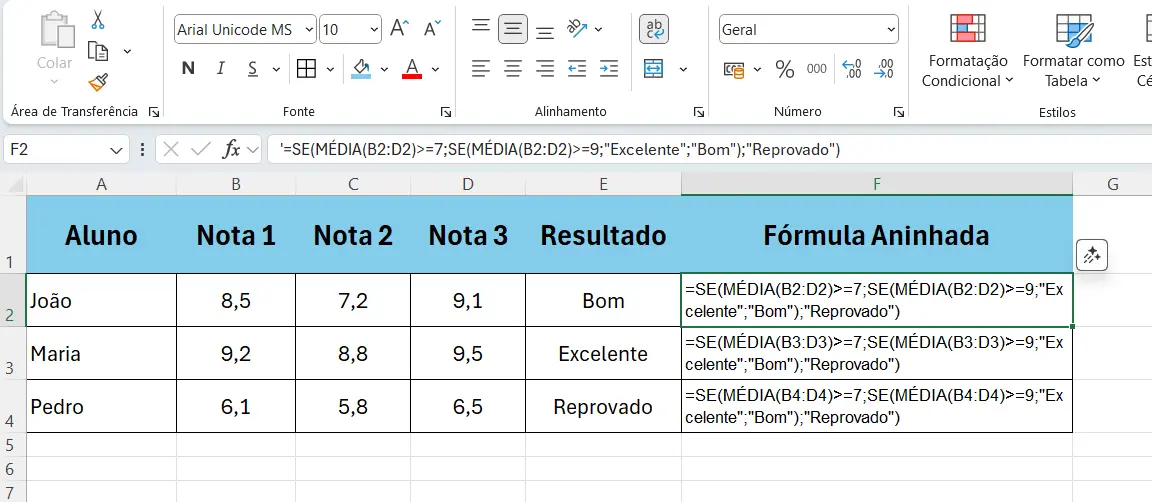
1. Economia de Tempo e Espaço
O uso de fórmulas aninhadas elimina a necessidade de criar múltiplas colunas auxiliares para cálculos intermediários. Em vez de usar três ou quatro colunas para chegar a um resultado final, você pode consolidar toda a lógica em uma única célula, mantendo sua planilha organizada e profissional.
2. Redução de Erros
Quando você utiliza fórmulas aninhadas corretamente, reduz significativamente as chances de erros manuais. Como todos os cálculos estão integrados em uma única fórmula, há menos oportunidades para inconsistências ou referências incorretas entre células.
3. Facilidade de Manutenção
Manter uma fórmula aninhada bem estruturada é mais simples do que gerenciar múltiplas fórmulas interdependentes espalhadas pela planilha. Quando você precisa fazer alterações na lógica, basta modificar uma única célula em vez de várias.
4. Performance Otimizada
As fórmulas aninhadas geralmente processam mais rapidamente do que múltiplas fórmulas separadas, especialmente em planilhas grandes. O Excel consegue otimizar melhor o cálculo quando todas as operações estão consolidadas.
5. Maior Flexibilidade
Com fórmulas aninhadas, você pode criar soluções mais flexíveis que se adaptam automaticamente a diferentes cenários e condições, tornando suas planilhas mais dinâmicas e inteligentes.
Exemplos Práticos de Fórmulas Aninhadas
Exemplo 1: Análise de Notas com Múltiplas Condições
| Aluno | Nota 1 | Nota 2 | Nota 3 | Fórmula Aninhada | Resultado |
|---|---|---|---|---|---|
| João | 8,5 | 7,2 | 9,1 | =SE(MÉDIA(B2:D2)>=7;SE(MÉDIA(B2:D2)>=9;"Excelente";"Bom");"Reprovado") | Bom |
| Maria | 9,2 | 8,8 | 9,5 | =SE(MÉDIA(B3:D3)>=7;SE(MÉDIA(B3:D3)>=9;"Excelente";"Bom");"Reprovado") | Excelente |
| Pedro | 6,1 | 5,8 | 6,5 | =SE(MÉDIA(B4:D4)>=7;SE(MÉDIA(B4:D4)>=9;"Excelente";"Bom");"Reprovado") | Reprovado |
Exemplo 2: Cálculo de Comissões Progressivas
| Vendedor | Vendas | Meta | Fórmula de Comissão | Comissão |
|---|---|---|---|---|
| Ana | 15000 | 10000 | =SE(B2>=C2*1.5;B2*0.15;SE(B2>=C2;B2*0.1;B2*0.05)) | R$ 2.250,00 |
| Carlos | 8000 | 10000 | =SE(B3>=C3*1.5;B3*0.15;SE(B3>=C3;B3*0.1;B3*0.05)) | R$ 400,00 |
| Beatriz | 22000 | 15000 | =SE(B4>=C4*1.5;B4*0.15;SE(B4>=C4;B4*0.1;B4*0.05)) | R$ 3.300,00 |
- Exemplo 3: Análise de Dados com PROCV Aninhado
| Código | Descrição | Categoria | Status |
|---|---|---|---|
| A001 | Produto X | =SE(ÉERRO(PROCV(A2;Tabela_Ref;3;0));"Não Encontrado";PROCV(A2;Tabela_Ref;3;0)) | Ativo |
| B002 | Produto Y | =SE(ÉERRO(PROCV(A3;Tabela_Ref;3;0));"Não Encontrado";PROCV(A3;Tabela_Ref;3;0)) | Inativo |
| C003 | Produto Z | =SE(ÉERRO(PROCV(A4;Tabela_Ref;3;0));"Não Encontrado";PROCV(A4;Tabela_Ref;3;0)) | Ativo |
Técnicas Avançadas com Fórmulas Aninhadas
Combinando Funções Estatísticas:
As fórmulas aninhadas permitem criar análises estatísticas sofisticadas combinando funções como MÉDIA, DESVPAD, MÁXIMO e MÍNIMO. Por exemplo, você pode calcular se um valor está dentro de um desvio padrão da média usando:
=SE(ABS(A1-MÉDIA($A$1:$A$10))<=DESVPAD($A$1:$A$10);"Normal";"Outlier").
Uso de Funções de Data:
Para análises temporais, as fórmulas aninhadas com funções de data são extremamente úteis. Você pode criar fórmulas que calculam idade, determina trimestres ou identifica dias úteis: =SE(DIA.DA.SEMANA(A1;2)<=5;"Dia Útil";"Fim de Semana").
Trabalhando com Textos:
As fórmulas aninhadas também são poderosas para manipulação de textos. Você pode combinar funções como PROCURAR, ESQUERDA, DIREITA e SUBSTITUIR para extrair e transformar informações:
=SE(ÉNÚMERO(PROCURAR("@";A1));DIREITA(A1;NÚM.CARACT(A1)-PROCURAR("@";A1));"Email Inválido").
Dicas para Criar Fórmulas Aninhadas Eficientes
1. Planeje Antes de Escrever:
Antes de começar a digitar, desenhe ou escreva a lógica da sua fórmula aninhada. Identifique quais funções você precisará e em que ordem elas devem ser executadas. Isso evita erros e retrabalho.
2. Use Parênteses Adequadamente:
Os parênteses são cruciais em fórmulas aninhadas. Cada função deve ter seus parênteses de abertura e fechamento correspondentes. Use a coloração automática do Excel para verificar se os parênteses estão balanceados.
3. Teste Partes Isoladamente:
Quando criar fórmulas aninhadas complexas, teste cada parte separadamente antes de combiná-las. Isso ajuda a identificar problemas específicos e garante que cada componente funcione corretamente.
4. Use Nomes Definidos:
Para fórmulas aninhadas muito complexas, considere usar nomes definidos para intervalos e constantes. Isso torna a fórmula mais legível e fácil de manter:
=SE(Vendas>Meta_Alto;"Excelente";SE(Vendas>Meta_Medio;"Bom";"Ruim")).
5. Documente Suas Fórmulas:
Adicione comentários às células que contêm fórmulas aninhadas complexas. Isso ajuda você e outros usuários a entender a lógica posteriormente.
Funções Mais Utilizadas em Fórmulas Aninhadas
Função SE:
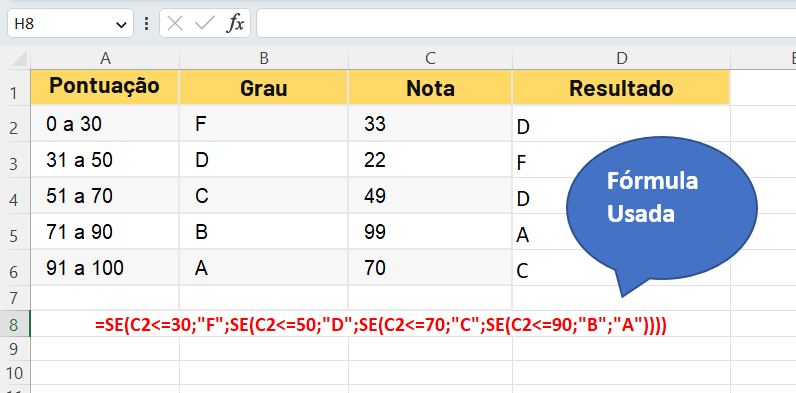
A função SE é a base da maioria das fórmulas aninhadas, permitindo criar múltiplas condições e resultados. Sua estrutura
=SE(condição;valor_se_verdadeiro;valor_se_falso)
pode ser expandida infinitamente com novas condições SE aninhadas.
Função PROCV:
O PROCV é frequentemente usado em fórmulas aninhadas para buscar informações em tabelas de referência. Quando combinado com ÉERRO, cria soluções robustas:
=SE(ÉERRO(PROCV(A1;Tabela;2;0));"Não encontrado";PROCV(A1;Tabela;2;0)).
Funções SOMA e MÉDIA:
Essas funções estatísticas são comumente aninhadas dentro de condições SE para criar cálculos condicionais avançados que vão além das capacidades do SOMASE e MÉDIASE.
Função ÍNDICE e CORRESP:
A combinação ÍNDICE+CORRESP é mais flexível que PROCV e é frequentemente usada em fórmulas aninhadas para buscas bidirecionais e referências dinâmicas.
Erros Comuns e Como Evitá-los
Erro #VALOR!
Este erro geralmente ocorre quando você mistura tipos de dados incompatíveis. Certifique-se de que as funções estão recebendo os tipos corretos de argumentos (números, textos, datas).
Erro #REF!
Acontece quando uma referência de célula é inválida. Verifique se todas as referências em sua fórmula aninhada apontam para células existentes e válidas.
Erro #N/D
Comum em funções de pesquisa como PROCV. Use a função ÉERRO para capturar e tratar esses casos:
=SE(ÉERRO(PROCV(...));"Não encontrado";PROCV(...)).
Referências Circulares:
Evite criar fórmulas que referenciam a própria célula direta ou indiretamente. O Excel detecta essas situações e emite avisos.
Otimização de Performance
Minimize Cálculos Redundantes:
Quando possível, calcule valores uma única vez e referencie-os, em vez de recalcular os mesmos valores múltiplas vezes dentro da mesma fórmula aninhada.
Use Referências Absolutas Apropriadamente:
Utilize referências absolutas ($A$1) quando necessário para evitar que as referências se movam inadvertidamente ao copiar fórmulas aninhadas.
Considere Funções Mais Eficientes:
Em alguns casos, funções como SOMASES ou CONT.SES podem ser mais eficientes que múltiplas fórmulas aninhadas com SE.
Aplicações Práticas no Mundo Real
Análise Financeira:
As fórmulas aninhadas são essenciais para criar dashboards financeiros, calcular indicadores complexos e automatizar relatórios de performance. Você pode criar fórmulas que calculam ROI, margem de lucro e análises de tendências automaticamente.
Gestão de Recursos Humanos:
Para departamentos de RH, as fórmulas aninhadas ajudam a automatizar cálculos de folha de pagamento, avaliações de performance e análises de produtividade dos funcionários.
Controle de Estoque:
No controle de inventário, fórmulas aninhadas podem automatizar alertas de reposição, calcular giros de estoque e otimizar níveis de segurança.
Marketing e Vendas:
Equipes de marketing usam fórmulas aninhadas para analisar conversões, calcular ROI de campanhas e segmentar clientes automaticamente com base em múltiplos critérios.
Ferramentas de Apoio
Auditoria de Fórmulas:
Use as ferramentas de auditoria do Excel (Rastrear Precedentes, Rastrear Dependentes) para visualizar como suas fórmulas aninhadas se relacionam com outras células.
Modo de Avaliação de Fórmula:
O Excel possui uma ferramenta que permite ver passo a passo como uma fórmula aninhada é calculada, facilitando a identificação de problemas.
Add-ins Especializados:
Considere usar add-ins como o Power Query para casos muito complexos que podem ser melhor resolvidos com ferramentas especializadas.
Futuro das Fórmulas Aninhadas
Com as constantes atualizações do Excel, novas funções estão sendo introduzidas que podem simplificar algumas fórmulas aninhadas complexas. Funções como SE.MÚLTIPLO (IFS) e FILTRO já estão mudando como pensamos sobre fórmulas aninhadas.
As versões mais recentes do Excel também introduziram matrizes dinâmicas, que podem resolver alguns problemas tradicionalmente resolvidos com fórmulas aninhadas de maneira mais elegante e eficiente.
Conclusão
O domínio das fórmulas aninhadas no Excel representa um marco significativo na jornada de qualquer profissional que trabalha com análise de dados e automação de planilhas. Essas poderosas ferramentas permitem resolver problemas complexos de forma elegante e eficiente, consolidando múltiplas operações em uma única fórmula bem estruturada.
Ao longo deste guia, exploramos desde os conceitos fundamentais até aplicações avançadas das fórmulas aninhadas, demonstrando como elas podem transformar sua produtividade e precisão no trabalho com Excel. Os benefícios são claros: economia de tempo, redução de erros, melhor organização das planilhas e maior flexibilidade nas análises.
A chave para o sucesso com fórmulas aninhadas está na prática consistente e no planejamento cuidadoso. Comece com exemplos simples, teste cada componente isoladamente e vá aumentando gradualmente a complexidade conforme ganha confiança. Lembre-se de documentar suas fórmulas mais complexas e usar boas práticas de nomenclatura para facilitar a manutenção futura.
Com o conhecimento adquirido neste artigo, você está preparado para criar fórmulas aninhadas sofisticadas que automatizarão seus processos e elevarão suas análises a um novo patamar. Continue praticando, experimentando novas combinações de funções e explorando as possibilidades infinitas que as fórmulas aninhadas oferecem.
O Excel continuará evoluindo, mas os princípios fundamentais das fórmulas aninhadas permanecerão como uma habilidade essencial para qualquer profissional que deseja maximizar o potencial dessa ferramenta incomparável de análise de dados.
Perguntas Frequentes
1. Quantas funções posso aninhar em uma única fórmula do Excel?
O Excel permite até 64 níveis de aninhamento em uma única fórmula, embora na prática raramente seja necessário usar mais de 7-8 níveis. Para fórmulas muito complexas, considere dividir a lógica em etapas ou usar funções mais modernas como SE.MÚLTIPLO que podem simplificar estruturas com muitas condições SE aninhadas.
2. Por que minha fórmula aninhada está retornando erro #VALOR!?
O erro #VALOR! em fórmulas aninhadas geralmente ocorre quando há incompatibilidade de tipos de dados entre as funções. Verifique se cada função está recebendo o tipo correto de argumento (número, texto ou data). Use funções como ÉTEXTO(), ÉNÚMERO() ou ÉDATA() para validar os tipos de dados antes de processá-los na fórmula aninhada.
3. Como posso tornar minhas fórmulas aninhadas mais legíveis?
Para melhorar a legibilidade das fórmulas aninhadas, use quebras de linha (Alt+Enter) para organizar a fórmula visualmente, aplique indentação consistente, utilize nomes definidos em vez de referências de células, e adicione comentários explicativos à célula. Também considere usar a função SE.MÚLTIPLO em vez de múltiplas funções SE aninhadas quando apropriado.
4. Existe alguma alternativa moderna às fórmulas aninhadas tradicionais no Excel?
Sim, o Excel moderno oferece várias alternativas às fórmulas aninhadas tradicionais. As funções SE.MÚLTIPLO (IFS) e ESCOLHER.MÚLTIPLO simplificam múltiplas condições. As matrizes dinâmicas com funções como FILTRO, CLASSIFICAR e SEQUÊNCIA podem resolver problemas complexos de forma mais elegante. O Power Query também é uma excelente alternativa para transformações de dados complexas.
5. Como posso debugar uma fórmula aninhada complexa que não está funcionando?
Para debugar fórmulas aninhadas complexas, use a ferramenta "Avaliar Fórmula" do Excel (Fórmulas > Avaliar Fórmula) que mostra cada etapa do cálculo. Teste cada função individualmente copiando partes da fórmula para células separadas. Verifique os parênteses usando a coloração automática do Excel e use a auditoria de fórmulas (Rastrear Precedentes/Dependentes) para visualizar as conexões entre células.